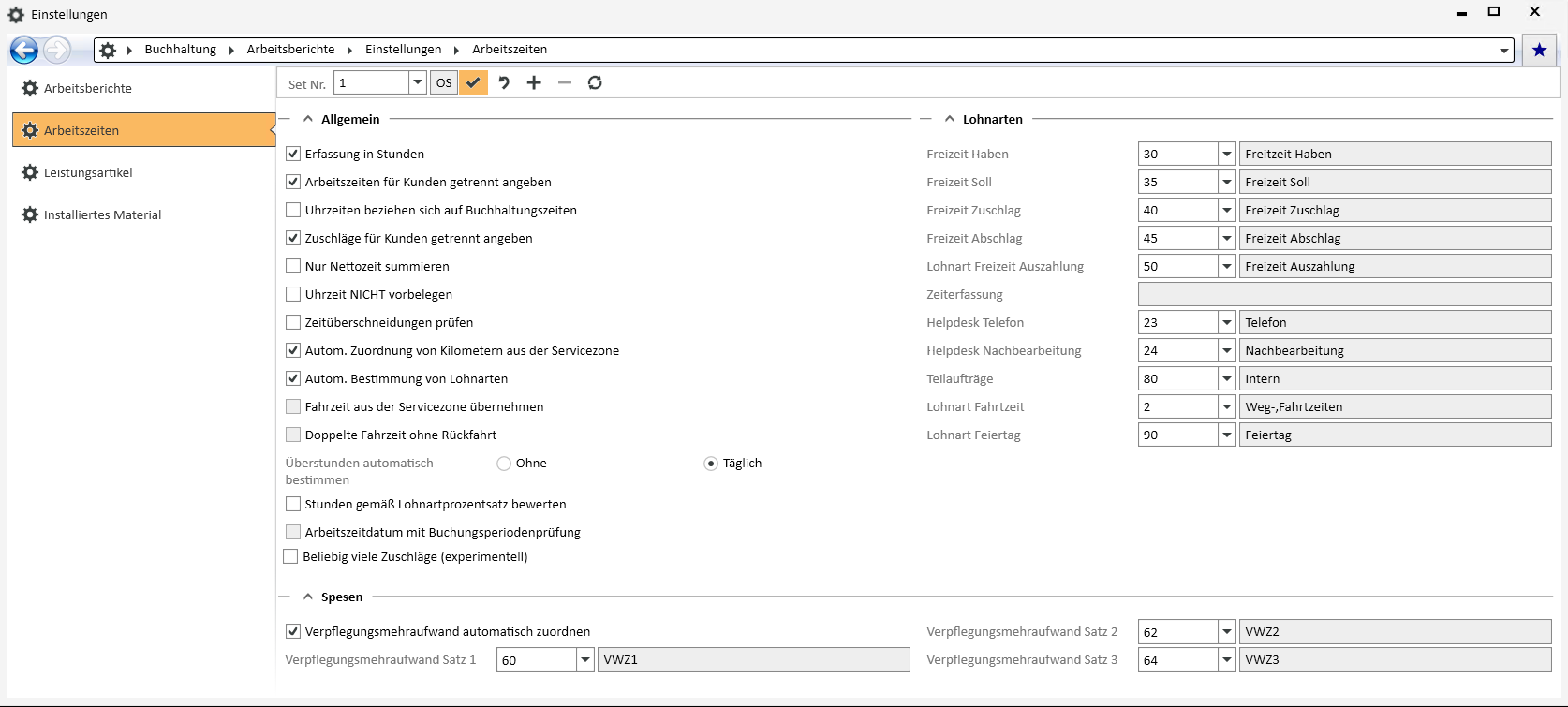Arbeitszeiten
Einstellungs-Set
Sofern die Lizenz für weitere Geschäftsstellen vorhanden ist, haben Sie die Möglichkeit bestimmte Einstellungen in Einstellungs-Sets zusammenzufassen.
Sind mehrere Einstellungs-Sets angelegt worden, wählen Sie im Navigator aus, welches Einstellungs-Set und die damit verbundenen Einstellungen Sie bearbeiten möchten.

Weitere Informationen zu der Funktionsweise der Einstellungs-Set (Anlegen eines Einstellungssets, Zuordnung zu einer Geschäftsstelle) finden Sie unter Einstellungssets.
Bereich 'Allgemein'
Erfassung in Stunden
Ist diese Option aktiviert, werden die Zeitangaben in den Auftrags- bzw. Wochenberichten statt in Minuten in Stunden angezeigt und eingetragen.
Arbeitszeiten für Kunden getrennt angeben
Ist diese Option gesetzt, können bei der Arbeitsberichterfassung die Arbeitszeiten getrennt für den Kunden und die Buchhaltung angegeben werden.
Dafür stehen entsprechende Spalten für Fahrzeit, Stundensumme und Lohnart in der Tabelle zur Verfügung.
Uhrzeiten beziehen sich auf Buchhaltungszeiten
Der Kostencode für Arbeitszeiten wird nun IMMER über die Lohnart der Buchhaltung bestimmt.
Ist die Option Uhrzeiten beziehen sich auf Buchhaltungszeiten gesetzt, werden nun die Werte für Minuten / Stunden Summe und Fahrt und die Lohnart für Kunden abhängig von den Buchhaltungswerten bestimmt. D.h. solange die Werte der Buchhaltungsfelder gleich den Werten der Kundenfelder sind, werden die Werte der Buchhaltungsfelder in die Kundenfelder eingetragen.
Auf den Detailseiten für die Arbeitszeiterfassung (Buchhaltung | Arbeitsberichte | Wochenberichte | Details und Buchhaltung | Arbeitsberichte | Auftragsberichte | Details) beziehen sich die Felder Lohnart, Summe und Fahrt nun auf die Buchhaltungsfelder, wenn die Option Uhrzeiten beziehen sich auf Buchhaltungszeiten aktiviert ist.
Diese Option kann nur aktiviert werden, wenn die Option Arbeitszeiten für Kunden getrennt angeben aktiviert ist und im Bereich Lohnarten, Freizeit Haben und Freizeit Soll einen Wert haben.
Zuschläge für Kunden getrennt angeben
Ist diese Option aktiviert, können bei der Arbeitsberichtserfassung die Zuschläge getrennt für den Kunden und die Buchhaltung angegeben werden.
Auch hierfür stehen entsprechende Spalten für zwei Zuschlagsarten und deren Stundenangabe in der Tabelle zur Verfügung.
Bei aktivierter Option wird in den Arbeitsberichten ausschließlich die Nettoarbeitszeit addiert. Alle anderen Angaben werden nicht berücksichtigt (zum Beispiel Anfahrt / Rückfahrt werden nicht berücksichtigt).
Über diese Option kann bei den Uhrzeiten eine Vorbelegung unterdrückt werden.
Ist diese Option aktiviert wird bei Eingabe von Arbeitszeiten die automatische Vorbelegung der Felder Beginn Arbeit und Ende Fahrt deaktiviert.
Zeitüberschneidungen prüfen
Ist dieser Option gesetzt, wird vor dem Speichern eines Arbeitsberichtes geprüft, ob für den eingegebenen Zeitraum für diesen Tag und diesen Mitarbeiter schon Zeiten eingeben wurden.
Ist dies der Fall, wird eine Warnung mit den schon eingetragenen Zeiten ausgegeben.
Hier wird gefragt, ob diese Zeiten trotzdem so eingetragen werden sollen. Bei Nein wird abgebrochen, und der Benutzer kann die Zeiten ändern.
Autom. Zuordnung von Kilometern aus der Servicezone
Bei gesetzter Option werden in den Arbeitsberichten bei Auswahl einer Servicezone, die hinterlegten Kilometerangaben der einzelnen Zonen in das Feld Firmenkilometer eingetragen.
Autom. Bestimmung von Lohnarten
Über die Lohnabrechnungsschlüssel aus den Buchhaltungsreferenzen werden die entsprechenden Lohnarten für die Arbeitszeiten und die Überstunden automatisch bestimmt.
Fahrtzeit aus der Servicezone übernehmen
Diese Option regelt, ob bei der Generierung der Fahrtzeitartikel die Stunden aus dem Arbeitsbericht ermittelt werden oder aus der Servicezone, die bei der Anlage hinterlegt ist.
Doppelte Fahrtzeit ohne Rückfahrt
Wenn Sie diese Option aktivieren, wird, wenn für die Rückfahrt 0 Minuten angegeben wurde, die Fahrtzeit für den Kunden die Fahrtzeit für die Hinfahrt verdoppelt.
Überstunden automatisch bestimmen
Die Optionen zur automatischen Bestimmung der Überstunden können nur gesetzt werden, wenn:
- Die Option Autom. Bestimmung von Lohnarten aktiv ist.
- Die Berechtigung Arbeitsberichte Lohnarten bestimmen ist erforderlich.
- Eine Filtereinstellung für Zeitraum ist ausgewählt. (Auswahl Alle darf nicht gesetzt sein.) Der Monat zum Bestimmen der Überstunden wird dann über den Monat des Startdatums des Filters bestimmt.
Ohne
Wenn die Auswahl = Ohne findet keine automatische Berechnung von Überstunden statt.
Täglich
Wenn die Auswahl = Täglich ist und die Option Automatische Bestimmung von Lohnarten gesetzt ist, findet die Berechnung der Überstunden implizit beim Lauf zum automatischen Bestimmen der Lohnarten statt.
Die Auswahl Überstunden automatisch bestimmen = Täglich in Verbindung mit der aktivierten die Option Automatische Bestimmung von Lohnarten ist Grundlage für das Arbeitszeitmanagement (Freizeitkonto).
Wenn die Auswahl = Täglich ist und die Option Automatische Bestimmung von Lohnarten nicht gesetzt ist, dann kann die Berechnung der Überstunden über den Menüpunkt Überstunden bestimmen erfolgen.
Stunden gemäß Lohnartprozentsatz bewerten
Bei der automatischen Berechnung des Freizeitkontos werden die geleisteten Arbeitszeiten mit dem Prozentsatz der Lohnart bewertet. Die entsprechenden Vorgaben können Sie unter Einstellungen | Buchhaltung | Arbeitsberichte | Referenzen | Lohnabrechnungsschlüssel vornehmen.
Diese Option kann nur bearbeitet werden, wenn
- die Autom. Bestimmung von Lohnarten aktiviert ist und
- Lohnarten - Freizeit Haben und
- Lohnarten - Freizeit Soll einen Wert haben.
Arbeitszeitdatum mit Buchungsperiodenprüfung
Ist die Option Arbeitszeitdatum mit Buchungsperiodenprüfung aktiviert, wird beim Eintragen und Ändern von Arbeitszeiten das Arbeitsdatum mit der Buchungsperiodenlogik geprüft.
Diese Option kann nur gesetzt werden, wenn Einstellungen | Buchhaltung | Allgemein | Einstellungen - Bereich 'Buchhaltungsperioden' -> Verwendungsart nicht den Wert Ohne hat.
Beliebig viele Zuschläge (experimentell)
Bei aktivierter Option können zu einer Arbeitszeit beliebig viele Zuschläge erfasst werden. Dazu werden anstatt der Zuschlagsfelder Zuschlag 1 und Zuschlag 2 in den Arbeitszeiten eine Liste für Zuschläge eingeblendet.
Bereich 'Lohnarten'
Hier hinterlegen Sie die Lohnarten für die Erfassung der Arbeitszeiten in den Arbeitsberichten.
Über das Auswahlfeld wird der entsprechende Arbeitscode ausgewählt.
So kann die Lohnart in den Arbeitsberichten gebucht werden und das System kann automatisch eine Anpassung des Freizeitkontos vornehmen.
Die Lohnarten werden unter Einstellungen | Buchhaltung | Arbeitsberichte | Referenzen | Lohnarten definiert.
Freizeit Haben
Wählen Sie hier eine Lohnart aus, die im Rahmen des Arbeitszeitmanagement für Überstunden vorgesehen ist.
Freizeit Soll
Wählen Sie hier eine Lohnart aus, die im Rahmen des Arbeitszeitmanagement für Fehlstunden vorgesehen ist.
Freizeit Zuschlag
Wählen Sie hier eine Lohnart aus, die im Rahmen des Arbeitszeitmanagement für einen Zuschlag für Überstunden verwendet werden soll.
Diese Einstellung kann nur bearbeitet werden, wenn auf diesem Register:
- Bereich Allgemein -> Autom. Bestimmung von Lohnarten aktiviert ist und
- Bereich Allgemein -> Überstunden automatisch bestimmen -> Täglich aktiviert ist.
Freizeit Abschlag
Wählen Sie hier eine Lohnart aus, die im Rahmen des Arbeitszeitmanagement für einen Abschlag für Fehlstunden verwendet werden soll.
Diese Einstellung kann nur bearbeitet werden, wenn auf diesem Register:
- Bereich Allgemein -> Autom. Bestimmung von Lohnarten aktiviert ist und
- Bereich Allgemein -> Überstunden automatisch bestimmen -> Täglich aktiviert ist.
Wählen Sie hier eine Lohnart aus, die für die Auszahlung (oder Ausgleich) von Überstunden verwendet werden soll. Das entsprechende Modul wird nur angezeigt, wenn in diesem Feld eine Lohnart ausgewählt worden ist.
Siehe auch Arbeitszeitmanagement
Geben Sie hier die Lohnarten mit einen Komma (,) getrennt an, die in der Zeiterfassung ausgewählt werden können.
Diese Einstellung kann nur bearbeitet werden, wenn auf diesem Register die Einstellungen Helpdesk Telefon und Helpdesk Nachbearbeitung keine Lohnart zugewiesen haben.
Analog zu den Freizeitlohnarten können hier die Lohnarten für den Helpdesk vorgegeben werden.
Diese werden beim Anlegen von Arbeitsberichten automatisch als Vorbelegung übernommen.
Mit dieser Lohnart legen Sie fest, dass es sich um Telefonarbeitszeit im Helpdesk handelt.
Diese Lohnart gibt an, dass es sich um eine Nachbearbeitungsarbeitszeit im Helpdesk handelt.
Teilaufträge
Diese Lohnart gibt an, dass es sich um Arbeitszeit für einen Teilauftrag handelt.
Bei den Teilaufträgen können die Arbeitszeiten per Schaltfläche, ähnlich der Zeiterfassung im Helpdesk, eingetragen werden.
Wird die Start-Schaltfläche betätigt, wird die Beginn-Zeit für den jeweiligen Teilauftrag gesetzt.
Mit der Stopp-Schaltfläche wird die Endzeit gesetzt und dabei wird automatisch die Arbeitszeit für diesen Auftrag eingetragen.
Wenn die Start-Schaltfläche gedrückt wird, obwohl schon die Zeiterfassung für einen anderen Auftrag läuft, so wird die bisherig gestoppte Zeit eingetragen, und die Zeiterfassung für den neuen Auftrag gestartet.
Zeiten unter einer Minute werden generell nicht eingetragen.
Wird das Formular geschlossen und die Zeiterfassung läuft noch, wird die Zeiterfassung gestoppt und die Arbeitszeit eingetragen.
Lohnart Fahrtzeit
Wählen Sie hier die Lohnart für die Fahrt- und Wegezeiten aus.
Lohnart Feiertag
Wird hier eine Lohnart ausgewählt, wird bei der Generierung von Arbeitszeiten für Abwesenheitstage an einem Feiertag ein Eintrag mit dieser Lohnart erstellt.
Bereich 'Spesen'
Dieser Bereich ist für die Berechnung des Verpflegungsmehraufwandes (VMA) bestimmt.
Bei einer Stundenzettelerfassung erfolgt eine automatische Berechnung des Verpflegungsmehraufwandes unter Berücksichtigung der täglichen Gesamtabwesenheitszeit, auch bei mehreren Stundenzetteln je Tag.
Unter Verpflegungsmehraufwand Satz 1-3 können hier die Lohnarten für die 3 unterschiedlichen Verpflegungssätze zugeordnet werden.
Unter Einstellungen | Buchhaltung | Arbeitsberichte | Referenzen | VMA-Intervalle können die einzelnen Verpflegungsmehraufwandssätze pro Land und ggf. Ort hinterlegt werden.
Bei der Arbeitszeiterfassung gibt es dafür die Option Übernachtung, mit der angegeben werden kann, ob der Mitarbeiter unterwegs übernachtet hat.
Wenn die Option Verpflegungsmehraufwand automatisch zuordnen gesetzt ist, wird beim Speichern eines Arbeitszeitdatensatzes nun der Verpflegungsmehraufwandssatz automatisch berechnet und in das Feld Spesen Divers mit der in den Grundeinstellungen hinterlegten Lohnart eingetragen.
Bei der Berechnung werden ALLE (auch auf anderen Arbeitsberichten) Stunden zu diesem Tag berücksichtigt.
Wenn die Option Nur Nettozeit summieren auf dieser Seite gesetzt ist, werden die Werte zwischen Beginn Arbeit und Ende Arbeit als Grundlage genommen, ansonsten die Werte Beginn Fahrt und Ende Fahrt.
Die Anzahl der abwesenden Stunden wird wie folgt berechnet:
Wenn für den Vortag eine Arbeitszeit mit Übernachtung vorhanden ist:
- Startzeit = 0 Uhr ansonsten
- Startzeit = Beginn Fahrt oder Arbeit
Bei mehreren Zeitdatensätzen pro Tag wird geprüft, ob die letzte Endzeit gleich der neuen Startzeit ist.
Wenn nicht, wird die Startzeit neu gesetzt (Falls der zu bearbeitende Datensatz noch nicht erreicht wurde) ansonsten wird berechnet.
Wenn der letzte Zeitdatensatz mit Übernachtung ist
- Startzeit = 24 Uhr ansonsten
- Startzeit = Beginn Fahrt oder Arbeit
Die Spesen werden immer in den ersten Zeitdatensatz des berechneten Zeitraums eingetragen.
Verpflegungsmehraufwand automatisch zuordnen
Der Verpflegungsmehraufwand wird automatisch beim Speichern einer Arbeitszeit berechnet und unter Spesen Divers mit der entsprechenden Lohnart eingetragen.
Verpflegungsmehraufwand Satz 1
Diese Lohnart gibt an, dass es sich bei den Spesen, um Spesen für den Zeitraum von 8 - 14 Stunden handeln.
Dieses Auswahlfeld kann nur bearbeitet werden, wenn die Option Verpflegungsmehraufwand automatisch zuordnen aktiviert ist.
Verpflegungsmehraufwand Satz 2
Diese Lohnart gibt an, dass es sich bei den Spesen, um Spesen für den Zeitraum von 14 - 24 Stunden handeln.
Dieses Auswahlfeld kann nur bearbeitet werden, wenn die Option Verpflegungsmehraufwand automatisch zuordnen aktiviert ist.
Verpflegungsmehraufwand Satz 3
Diese Lohnart gibt an, dass es sich bei den Spesen, um Spesen für 24 Stunden mit Übernachtung handeln.
Dieses Auswahlfeld kann nur bearbeitet werden, wenn die Option Verpflegungsmehraufwand automatisch zuordnen aktiviert ist.